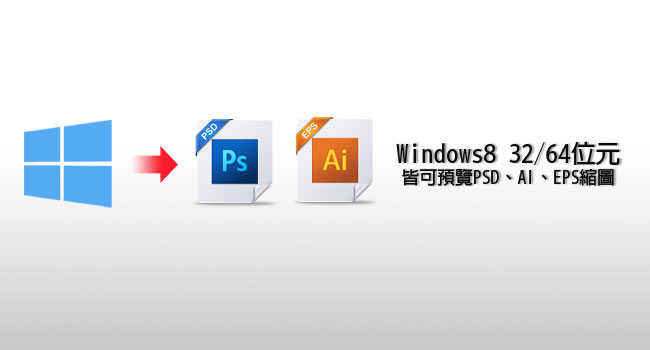
之前在Windows7曾分享過,手動加裝,讓Windows7也能預覽PSD、Ai的縮圖,但卻發生有些朋友可以,有些朋友不行,還真不知是那出了問題,雖然透過「MysticThumbs」這套擴充元件,就可解決PSD、AI、EPS縮圖問題,而「MysticThumbs」這套元件,真的很強大,除了可預覽縮圖外,還可設定是否要顯示為透明,或是那個版的PS製作的,因此一套要$29美元,近千元台幣,讓許多朋友下不了手。
因此若你只要單純的顯示,PSD、AI、EPS的縮圖時,不坊可試試「PSD codec」這套外掛元件,讓Widnows8無論是32/64位元,皆可顯示PSD、AI、EPS等縮圖,且只要$19.95美元(約台幣600),與MysticThumbs相比便宜了三分一,這對於從事設計的朋友,是蠻值得投資一下的,花少許的錢就可徹底解決這惱人的問題,而這套外掛無論是安裝還是使用上,都是超ez的,現在就一塊來看看吧!
PSD Code:
外掛名稱:PSD codec
支援檔案:PSD、AI、EPS
適用平台:Windows XP/7(32/64bit)/8(32/64bit)
價錢:$19.95美元(可試用15天)
官方網站:http://www.ardfry.com/psd-codec/
支援檔案:PSD、AI、EPS
適用平台:Windows XP/7(32/64bit)/8(32/64bit)
價錢:$19.95美元(可試用15天)
官方網站:http://www.ardfry.com/psd-codec/
下載完畢,雙響就會開始安裝,而它安裝會有一點久,不用理它讓它跑,當完成後會重新啟動電腦。
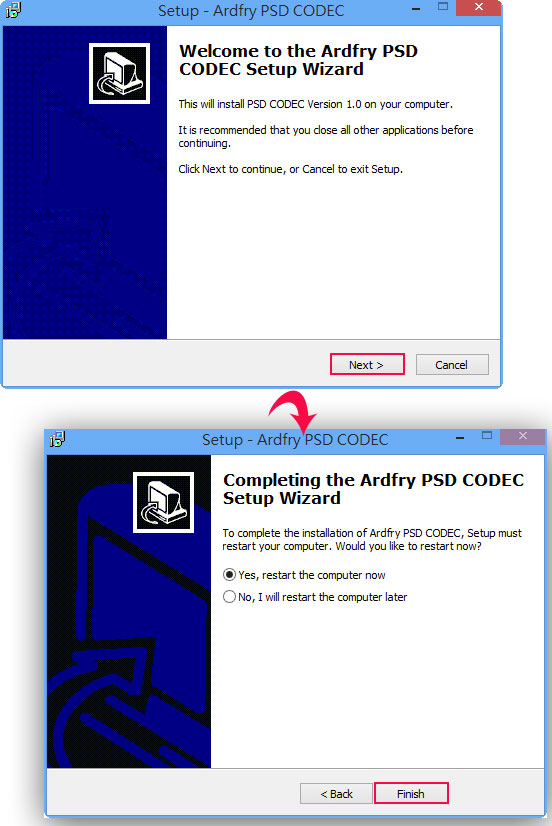
重開後,馬上開啟PSD的檔案來看看,哈~終於一個一個PSD檔,都出現縮圖啦!
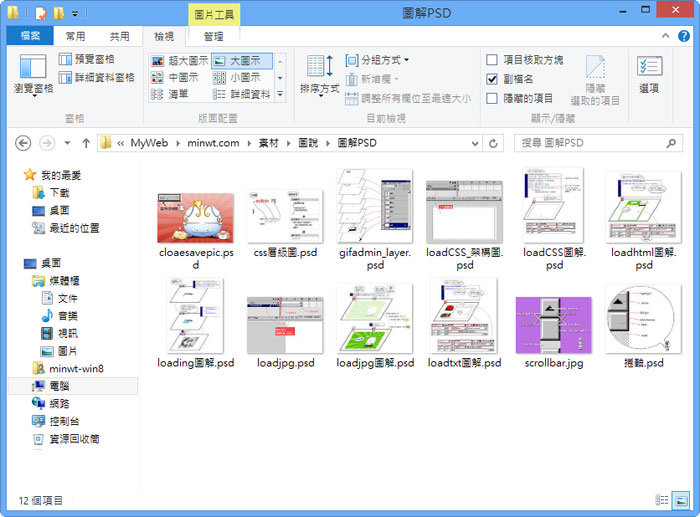
接著AI的部分,一樣也正常的顯示縮圖。
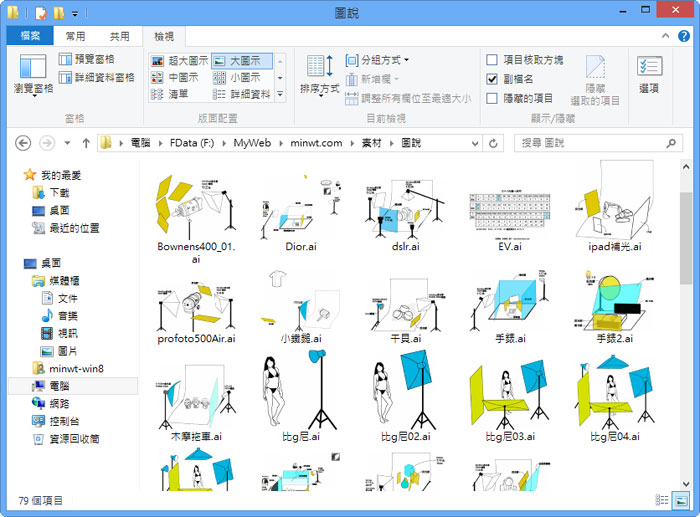
或許有些朋友,可能覺得要花$19美元,感覺很捨不得,但只要花$19美元,就可立即解決當前問題,會比花時間爬了一些文,操作了又不見可以,來的省事許多,把找文的精力與時間省下來,可接更多的案子,會比較經濟又實惠喔!
相關文章:
1.Photoshop教學-安裝CS後的版本「無法預覽.psd及.ai縮圖 」
2.Photoshop教學-MysticThumbs讓Win7可直接預覽PSD縮圖
3.[PC]徹底解決Win7下永遠預覽PSD/AI縮圖

